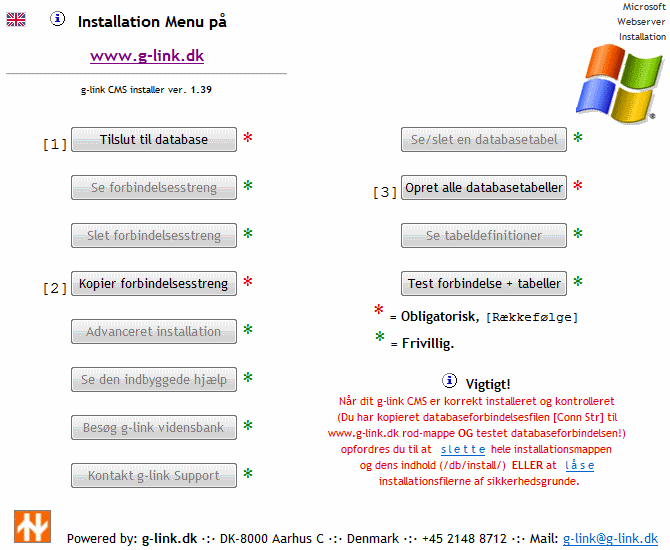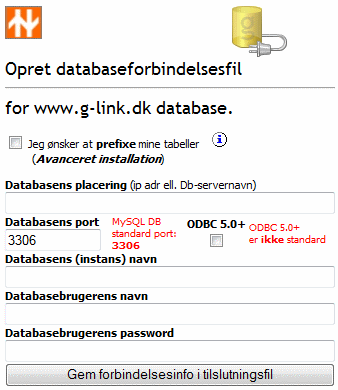Description of Problem / Solution:
Carsten spørger:
"Tingene begynder at blive lidt komplicerede i mit hoved nu. Det drejer sig om den database, som skal tilknyttes før egentlig opbygning af siden/erne påbygyndes. Hvordan er det egentlig lige jeg får forbindelse til min database, når jeg har lejet webhotel hos www.web10.dk?"
Anders svarer:
Hvis du vil installere g-link CMS på www.web10.dk servere, så er der tre forudsætninger, som skal være tilstede forud for installationen:
- Du skal have valgt et Windows webhotel [det vælger du hos web10, når du bestiller dit webhotel],
- Du skal have tilknyttet en MySQL database(-instans) til dit webhotel [Det gør du gennem web10's kontrolpanel - altså ikke noget som egentlig har med g-link CMS at gøre],
- Du skal have skriverettigheder til /db-mappen [Se g-link CMS online hjælp pkt 2.1.2].
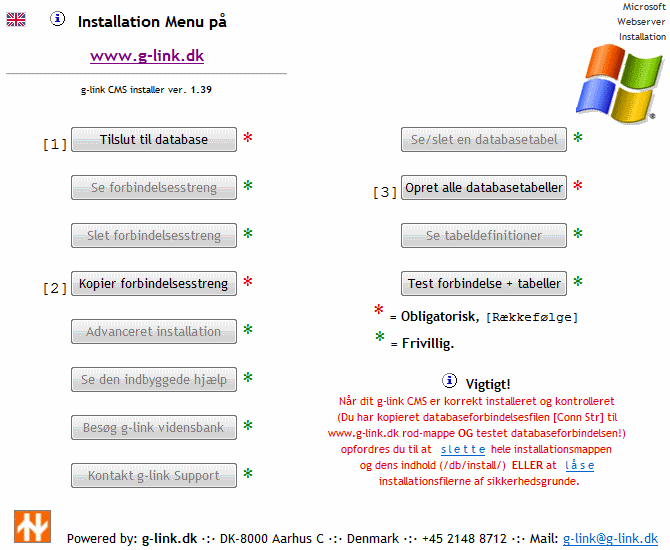
Fig.1: Eksempel på g-link CMS Installations Menu
Når du starter med at oprette database-forbindelesfilen (ConnStr) [1] er det helt rigtigt:
Det du reelt gør med denne fil er at du:
1. Tager stilling til om du vil anvende ”Avanceret installation”
(Det er ofte helt unødvendigt, men det kan være aktuelt, hvis du kun har én database, men ønsker at køre flere domæner – eller subdomæner – på samme database(instans). Generelt vil jeg fraråde denne type installation, men mindre der er tale om en meget specifik løsning).
2. Peger på en databaseserver
(Hos www.web10.dk er der to muligheder: Enten pege på db.dit_domæne.dk eller ip-adressen på databaseserveren) UANSET hvilken metode du bruger, så er det vigtigt at pege det rigtige sted hen. Hvis du peger på 127.0.0.1, så er det det samme som LOCALHOST, hvilket vil sige det SKAL være samme computer, som holder webserveren OG databaseserveren. Det er ret almindeligt, hvis man opsætter sin egen webserver, men ret/helt ualmindeligt for professionelle udbydere af webhoteller. Normalt tilsender web10 dig informationen om MySQL serverens IP-adresse i velkomstmailen [Nederst under >>Styrer du selv DNS<<])
Men i praksis betyder det også at du kan pege på en helt anden server, hvis du måtte få behov for det – men det er nok mest til udviklingsbrug?!
3. Dataserverens port.
(Forskellige tjenester/services kører på forskellige porte. Populært kan man sige, at adressen eller stedet hvor databasen ligger og kendetegnes ved enten et navn eller en ip-adresse, se herover. Porten svarer til hvilken etage, som den pågældende service bor på. Hvis der ikke er angivet en ”etage” (port), så går klienten ud fra at det er i stueetagen på World Wide Web (www: http-porten ~ prøv at se hvad der står i din browsers adressefelt, når du browser internettet). Men der kan også være andre services, som bor på andre etager: F.eks. så bor FTP-tjenesten altid på port/etage 21, din www på port 80, din post 25 + 110 (afsendelse/modtagelse på hver sin port) og dit fjernskrivebord på port 3389. Således bor MySQL næsten altid på port 3306, med mindre nogen har lavet det om – hvilket de færreste webhoteller gør).
4. Databasens instansnavn.
(En instans er at betragte som en database: Det er et tabelsæt, som indeholder alle systemtabeller og dertil oprettede brugere, men som teknisk set har vandtætte skodder mellem egen og andre instanser på databaseserveren. Hos www.web10.dk er instansnavnet det samme som dit brugernavn, altså noget med webXXXXXX. Men uanset hvilket webhotel du vælger, så kan du være rimeligt sikker på at du enten kan finde database(instans-)navnet i det materiale/mail, som du får tilsendt eller i en FAQ hos din webhoteludbyder – web10 tilsender dig informationen om dit database og password i velkomstmailen [under >>Database<<], hvilket godt kan være lidt misvisende: Instansnavn og databasebruger er i dette tilfælde det samme begge gange, altså noget med webXXXXXX)
5. Databasebrugerens navn.
(Databasebrugeren er det navn, som holder rettighederne til lige netop din database(-instans). Det er muligt at oprette flere brugere til samme instans med forskellige rettigheder, men i sammenhæng med g-link CMS giver det kun ringe mening, da alle databasebrugere anvender samme forbindelse og rettighederne styres gennem applikationen og ikke på databaseniveau. Når du skal tilslutte dig en database hos web10, så skal du bruge det brugernavn, som du i mailen under >>Database<< finder som ”login”)
6. Databasebrugerens password.
(hver MySQL databasebruger har et og kun et password. Selv om der er oprettet mange brugere til samme database(-instans), så har hver bruger kun et password. Og så vidt jeg husker, så har master-brugeren (webXXXXXXX) ikke rettighed til at ændre eller oprette andre databasebrugere. Hos web10 fremgår databasebrugerens password af velkomstmailen under >>Database<<, men det er det samme password du bruger både til FTP og kontrolpanelet, indtil du ændrer det)
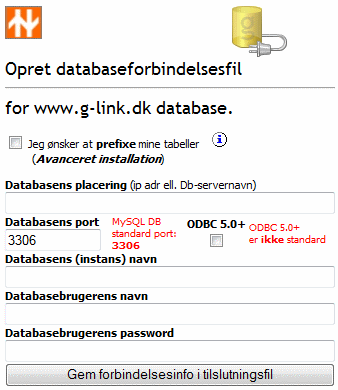
Fig. 2: Eks. på g-link CMS dialog under oprettetse af forbindelse til databasen.
Når du har indtastet værdierne og klikket på ”Gem forbindelsesinfo i tilslutningsfil” (ConnStr), så opretter/genererer g-link CMS en simpel asp-fil – også kaldet Connection String – ude på serveren og skriver dine oplysninger ned i filen. Men det gør systemet uden på nogen måde at validere dine indtastede værdier, idet det ikke er muligt at opsætte et sammenligningsgrundlag for dine informationer og noget, som g-link CMS med rette kunne forvente.
Derfor er den eneste validering af filens indhold, at du kan teste forbindelsen. Men det kan du ikke før du har kopieret din ConnStr ud på webstedets rod. Det er angivet som [2] på Installeren. I forbindelse med kopieringen af forbindelsesfilen fra ”/db/install/” til ”/”, så kontrollerer Installeren om det er det samme indhold der er i filerne. Hvis du har oprettet og kopieret en ConnStr til ”/” og filerne ikke er identiske, så får du en advarsel. Det kan enten være fordi du ikke kan overskrive den fejlbehæftede fil, som du har kopieret til webroden eller fordi du ikke har skriverettigheder til ”/”. Hvis det sidste er tilfældet kan du måske bruge FTP til at kopiere filen. Men hos web10 HAR du rettigheder til at kopierer filen til roden.
Når filen er kopieret har du – under forudsætning af du har indtastet de rigtige forbindelsesinformationer – forbindelse til databasen. Det kan du teste ved at klikke på Installerens knap ”Test forbindelse + tabeller”: Nu skulle du gerne få en glad Smily som viser du har forbindelse og en sur Smily, som viser at tabellerne ikke er oprettet.
Tabellerne oprettes ud fra en lang række SQL-statements, som er lagret i en tekstfil i mappen /db/install. Det sker når du klikker på knappen [3] ”Opret alle databasetabeller”. Denne fil indeholder udover tabeldefinitionerne også en række værdier, som databasen indledningsvis populeres med. Disse værdier er nødvendige for at dit g-link CMS kører og at du kan begynde at bruge det – f.eks. Admins password, som du bør skifte ret hurtigt efter installationen.
Når du har oprettet tabellerne kan du kontrollere at de er oprettet og populeret med de nødvendige data ved igen at klikke på knappen ”Test forbindelse + tabeller”: Nu skulle du gerne få to glade Smilyer som viser du har forbindelse at tabellerne er oprettet korrekt – og som opfordrer dig til at skifte admins password.
Herefter er det blot at låse installationsfilerne eller slette hele /db/install-mappen. Det sidste vil jeg fraråde, da installeren indeholder funktionalitet, som du senere kan få brug for (f.eks. i forbindelse med import af records til en ikke tom tabel og lignende). Nu er dit g-link CMS klar til brug!
Happy Installin'  |